Il viewport è la vista principale di Blender che un utente vede dopo averlo installato. A prima vista, può sembrare intimidatorio, ma è diventato molto comprensibile dopo il lancio del 2.80 versione. L'interfaccia è meno complicata e semplice da imparare.
Il viewport è una finestra che ti permette di guardare intorno alla scena o all'oggetto che hai creato. La vista e la vista della telecamera possono creare confusione, ma entrambe non sono simili. Una telecamera è un oggetto nella scena, mentre il viewport è una parte dell'interfaccia.
Le basi della navigazione nella finestra includono la rotazione, lo zoom e la panoramica della prospettiva della vista. Ci sono vari modi per navigare nel viewport.
Innanzitutto, noterai un gizmo nell'angolo in alto a destra, come mostrato nell'immagine seguente:
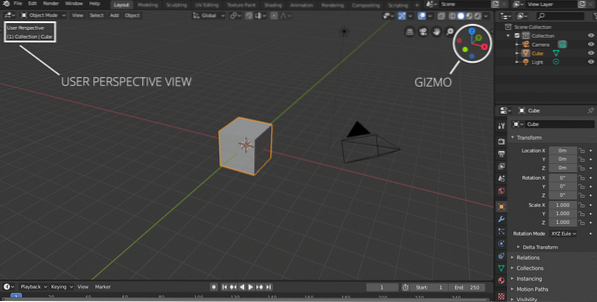
Basta fare clic con il tasto sinistro su qualsiasi asse, la vista verrà impostata di conseguenza. Ad esempio, se si fa clic sull'asse z, la vista passerà a "Top Orthographic". Allo stesso modo, puoi navigare nelle viste ortogonali in basso, sinistra/destra e posteriore/anteriore facendo clic sui diversi assi del gizmo.
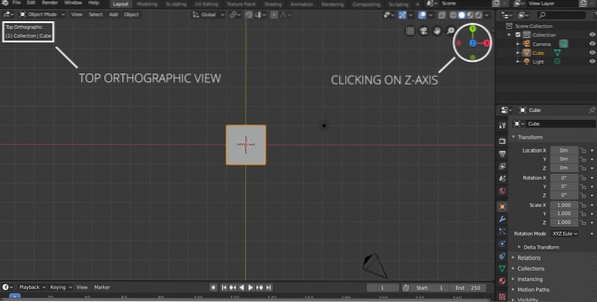
Un modo alternativo per accedere a tutte queste viste ortogonali è entrare nell'opzione Visualizza e poi Punto di vista; ti verranno presentate tutte le opzioni, come mostrato nell'immagine seguente:
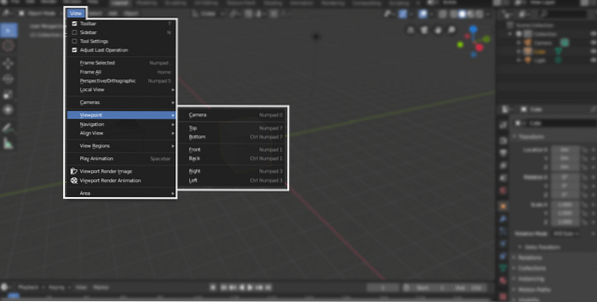
Spostare o trascinare un aggeggio può essere un po' noioso. La navigazione diventa ancora più semplice se usi il tasto centrale del mouse. Basta fare clic in un punto qualsiasi della finestra utilizzando il pulsante centrale del mouse, quindi trascinare a sinistra/destra o in alto/in basso per visualizzare l'oggetto o la scena.
Ci sono altre 4 icone insieme a un gizmo per navigare nel viewport.
- Passa dalla vista corrente a una vista ortogonale
- Attiva/disattiva vista telecamera e vista prospettica
- Panoramica
- Zoom
Fare clic sull'icona della mano e trascinare per eseguire la panoramica; in modo simile, fai clic sull'icona della lente di ingrandimento e trascina su e giù per ingrandire e rimpicciolire.
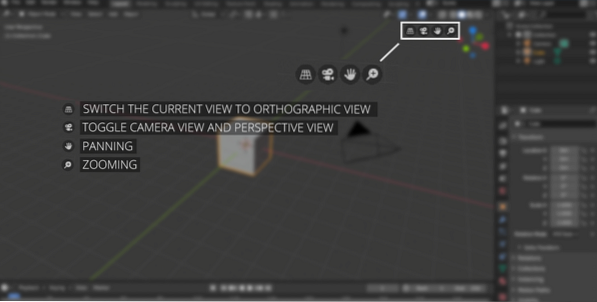
L'icona della fotocamera mostrerà la vista della fotocamera. È importante perché questo è ciò che Blender renderà.
L'icona della griglia passa dalla vista prospettica alla vista ortogonale. La vista ortografica è una vista bidimensionale di un oggetto tridimensionale.
Puoi anche passare dalla vista ortogonale alla vista prospettica usando il tasto di scelta rapida "Numpad 5". Per attivare la fotocamera, utilizzare "Tastierino numerico 0". Per la panoramica, è necessario utilizzare il "Maiusc+Pulsante centrale del mouse". Per lo zoom, usa semplicemente i tasti "Rotella di scorrimento" o "+/-".
In una scena di grandi dimensioni, se hai bisogno di concentrarti su un oggetto particolare, seleziona prima quell'oggetto facendo clic con il pulsante sinistro del mouse e poi vai a Visualizza > Cornice selezionata o semplicemente premere il tasto punto "." sul tastierino numerico, la finestra ingrandirà quell'oggetto.
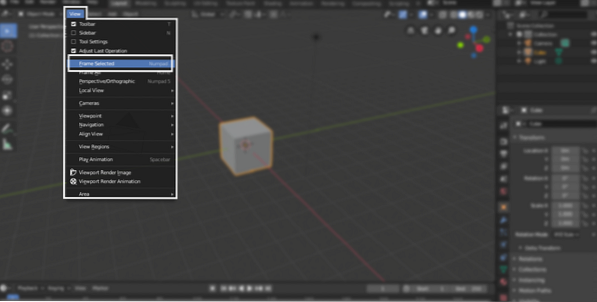
La finestra è una parte dell'interfaccia utente, che è necessario comprendere prima di avviare la modellazione 3D in Blender. La navigazione nella finestra è un processo essenziale per imparare ad avere una comprensione di base di Blender o di qualsiasi altro software 3D. Blender ha notevolmente migliorato la navigazione della finestra nelle sue ultime versioni. Gli sviluppatori hanno apportato molte modifiche per rendere l'interfaccia utente meno complicata e conveniente per i nuovi studenti.
 Phenquestions
Phenquestions


